Table of Contents
Imagem para categoriasProdutos na listaBotão para seguir carregando produtosFiltrosVariações de corFoto do produtoCompra rápidaInformações das parcelasPara aprimorar a experiência de navegação de seus consumidores, você pode habilitar a opção de compra rápida, os filtros de busca, quantidade de produto por categoria, exibir segunda foto do produto ao passar o mouse e muito mais através do menu Lista de produtos do seu Layout.
A seguir, vamos te ensinar como configurar a opção lista de produto da loja online.
Vamos aos passos!
1. Acesse o painel administrador Nuvemshop.
2. Siga pelo caminho "Minha Nuvemshop > Layout" e clicar em "Editar layout".
3. Na seção Configurações avançadas, clicar em "Lista de produtos".
4. Você encontrará as opções de personalização disponíveis de acordo com layout instalado. Para saber como configurar, procure as opções disponíveis e clique nos botões abaixo:
Imagem para categorias
Ver mais detalhes
Nesta opção, permite adicionar uma imagem para aparecer em todas as categorias. Para carregar a imagem, siga os passos abaixo:
1. Clique na opção "Carregar imagem (JPG, GIF, PNG) >".
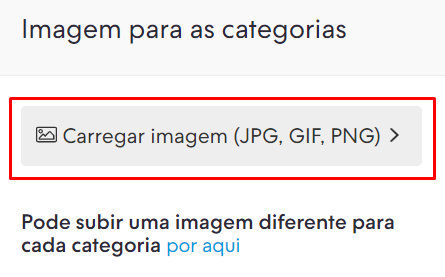
2. Depois clique em "Selecionar imagem", procure a imagem no seu computador/celular.
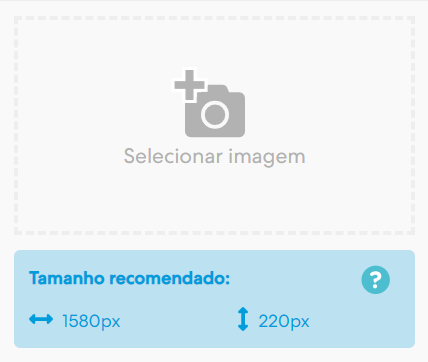
Produtos na lista
Ver mais detalhes
Nesta seção, defina quantos produtos serão exibidos em cada linha.
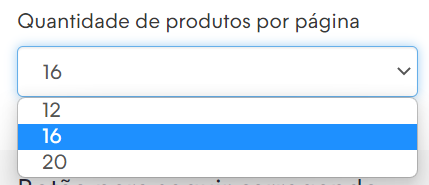
Para saber como configurar, siga os passos do tutorial abaixo:
📝 Como mudar a quantidade de produtos exibidos nas categorias?
Botão para seguir carregando produtos
Ver mais detalhes
Nesta seção, é possível configurar o tipo de carregamento dos produtos nas categorias e subcategorias.

Para saber como configurar o carregamento dos produtos, siga os passos do tutorial abaixo:
📝 Como trocar o botão de "Carregar mais produtos por páginas?
Filtros
Ver mais detalhes
Nesta opção, você pode habilitar os filtros que serão exibidos na lateral de busca dos produtos nas categorias e subcategorias da loja virtual.
Para ativar ou desativar, é só marcar as opções: Variações do produto, Marca e Preço igual o exemplo abaixo:
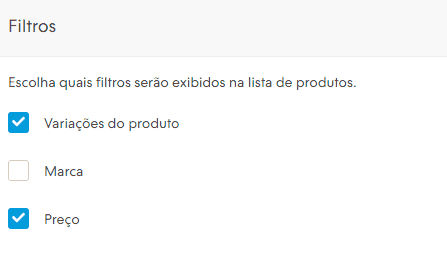
❗ Para desativar, basta desmarcar as opções: Variações do produto, Marca e Preço.
Variações de cor
Ver mais detalhes
Nesta seção, escolha se deseja exibir ou não as variações de cor na lista de produtos dentro da sua loja virtual.
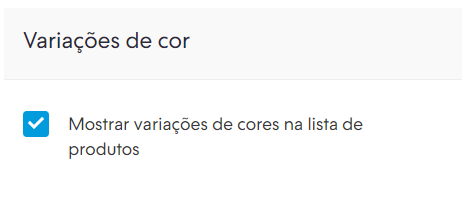
Para saber como configurar as variações de cores, siga os passos do tutorial abaixo:
📝 Como exibir variações de cores na lista de produtos da minha loja?
Foto do produto
Ver mais detalhes
Nesta seção, decida se a segunda foto do seu produto será exibida quando o usuário passar o mouse sobre ela.
Para ativar ou desativar, siga os passos abaixo:
1. Marque a opção "Mostrar a segunda foto ao colocar o mouse" para ativar a opção de mostrar a segunda foto.
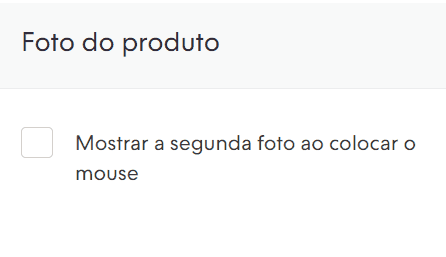
Compra rápida
Ver mais detalhes
Nesta opção, você pode habilitar a possibilidade de seus clientes adicionarem produtos no carrinho de compra sem acessar a página de produto. Para saber como ativar essa funcionalidade em sua loja virtual, siga os passos do tutorial abaixo:
📝 Como habilitar o botão de compra rápida?
DeleteInformações das parcelas
Ver mais detalhes
Nesta opção, você pode ocultar ou mostrar os números de parcelas oferecidas pela sua loja virtual nas páginas e categorias de produtos. Para saber como ocultar ou mostrar, siga os passos do tutorial abaixo:
📝 Como ocultar as informações das parcelas nas páginas e categorias de produtos?
Delete
5. Após configurar os elementos da seção com depoimentos, basta clicar em "Publicar alterações".
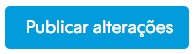
Se você estiver editando pelo rascunho, pode escolher entre "Salvar rascunho" ou "Publicar".

Pronto! 🙌
Agora você pode personalizar a exibição da listagem de produtos para melhorar a experiência de compra e navegação dos seus clientes.


























